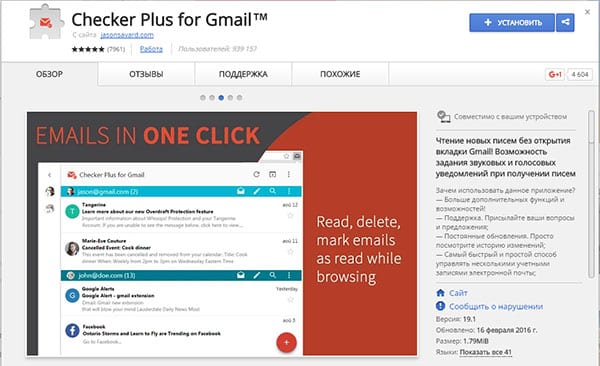
Многие, вполне заслуженно, считают Gmail лучшим сервисом электронной почты, а Google, в свою очередь, щедро не накладывает, каких-либо ограничений на количество аккаунтов, которые вы можете иметь. Однако, когда речь заходит об управлении этими учетными записями, большинство пользователей нуждаются в небольшой помощи.
Если у вас есть быстрый и качественный интернет, например от http://www.lanet.ua/internet/, вы не будете ограничивать себя в интернет серфинге и использовании всевозможных онлайн сервисов. Учетная запись Google объединяет в себе доступ ко множеству разнообразных веб приложений, и вам может быть недостаточно всего одного аккаунта. Это не проблема — вы можете завести их столько, сколько вам необходимо.
Хотя можно достаточно просто войти в несколько дополнительных аккаунтов, переключение между ними может быть неудобным. Gmail не имеет опции, объединяющей все Входящие, и вы никоим образом не можете просмотреть все учетные записи в одном месте.
К счастью, у пользователей Chrome есть отличный вариант — Checker Plus для Gmail, бесплатное расширение для браузера Chrome, которое не только делает все учетные записи доступными в одном месте, но и добавляет новый функционал: голосовые функции, всплывающие окна предварительного просмотра и более удобный интерфейс для проверки сообщений.
Сегодня мы расскажем как начать работу с этим расширением и как включить некоторые из его лучших опций.
Итак, сначала установите Checker Plus для Gmail из магазина приложений Chrome.
Вы увидите, что на панели инструментов Chrome появился только что добавленный, новый значок. Нажмите на него, и вы должны увидеть содержимое вашего почтового ящика — или нескольких почтовых ящиках, если вы уже вошли в несколько аккаунтов. Checker Plus отображает все непрочитанные сообщения окне с прокруткой. Вы можете быстро перейти к конкретному почтовому аккаунту, просто щелкнув его значок в левой боковой панели.
Теперь давайте настроим некоторые из наиболее интересных возможностей, начиная с распознавания голоса. Щелкните правой кнопкой мыши на значок Checker Plus, и выберите пункт Параметры. В новой, открывшейся вкладке нажмите Голосовой ввод и проверить настройки языка распознавания. Теперь вы можете закрыть вкладку Параметры.
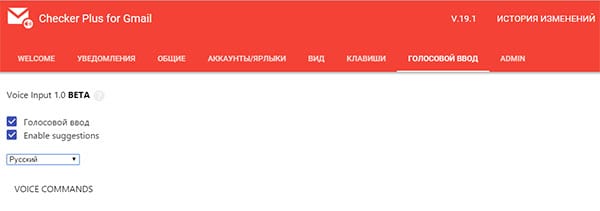
Чтобы создать новое сообщение электронной почты, нажмите на иконку Checker Plus в верхней строке браузера, а затем большую красную кнопку «+» в правом нижнем углу. В окне создания нового письма, которое появляется после этого, найдите значок микрофона в нижней части и нажмите на него. Теперь вы можете просто надиктовать свое сообщение, так же, как вы, возможно, делаете это на вашем телефоне. Обратите внимание, что значок микрофона действует как переключатель; он будет записывать ваш голос, пока вы не щелкните его еще раз.
Увидев, сколько различных возможностей предоставляет пользователю это браузерное расширение, вы определенно захотите потратить определенное время, разбираясь с доступными опциями в разделе Параметры. Checker Plus, также позволяет произвести тонкие настройки интерфейса: цвета, уведомления, сочетания клавиш и так далее.
Команда Checker Plus и его автор Джейсон Савар определенно заслуживают поощрения. Если вы сделаете пожертвование (любая сумма), это разблокирует дополнительные функции, в том числе скины и темы, а также расписание изменения режимов и дополнительные опции для людей с ограниченными возможностями.
